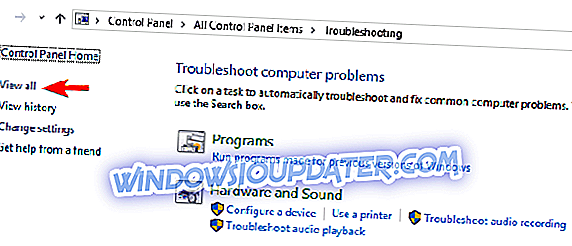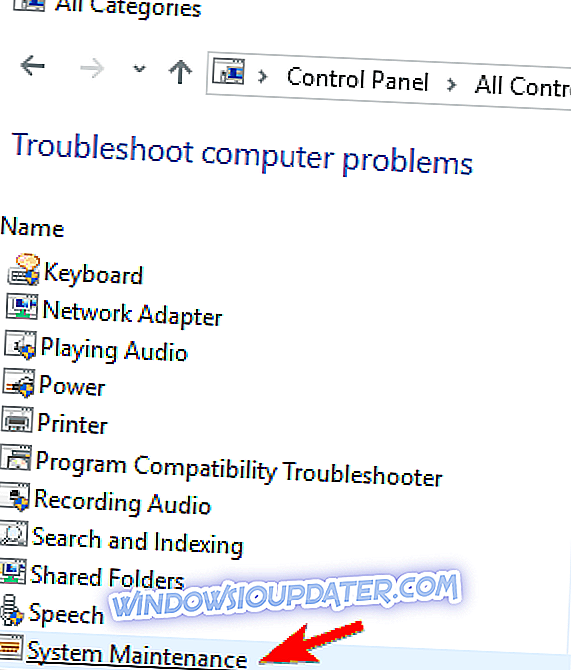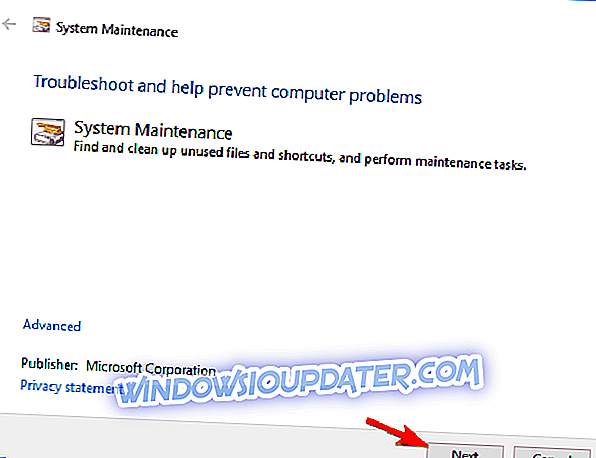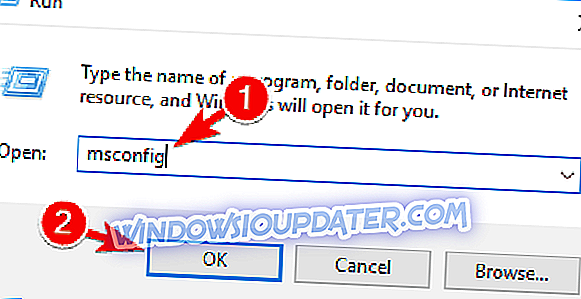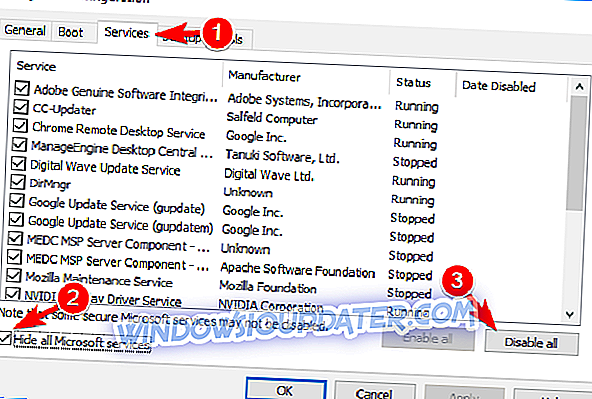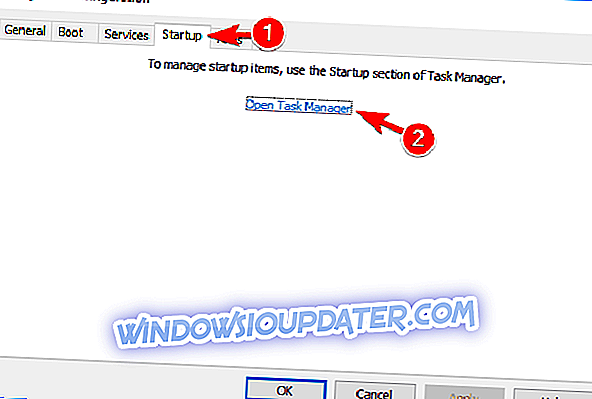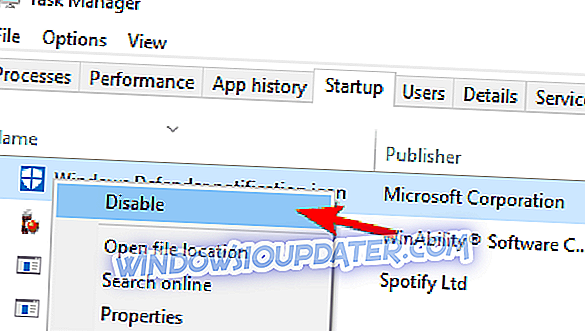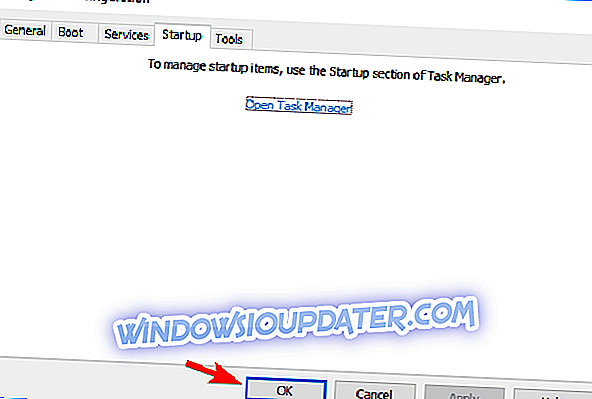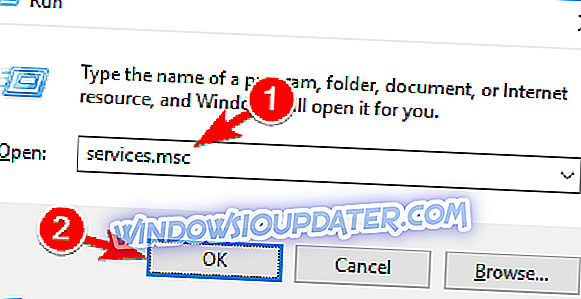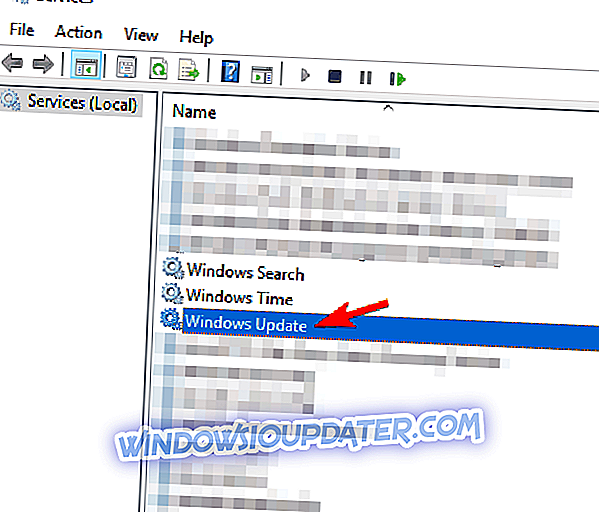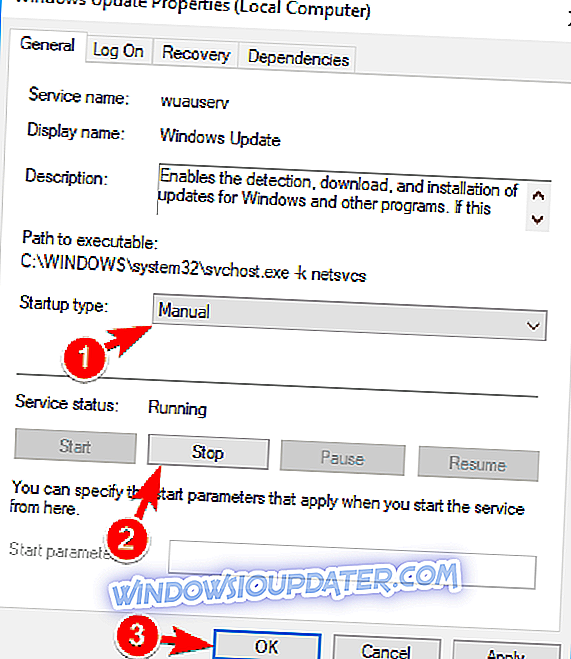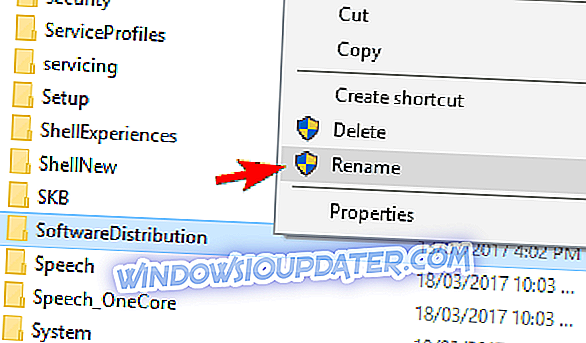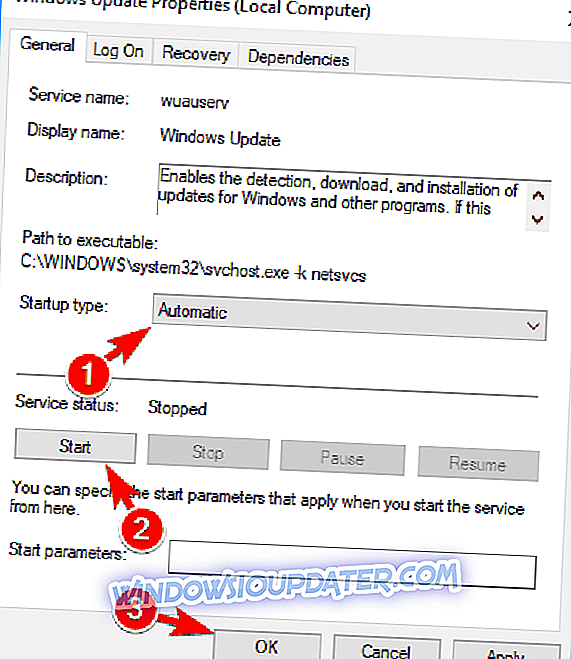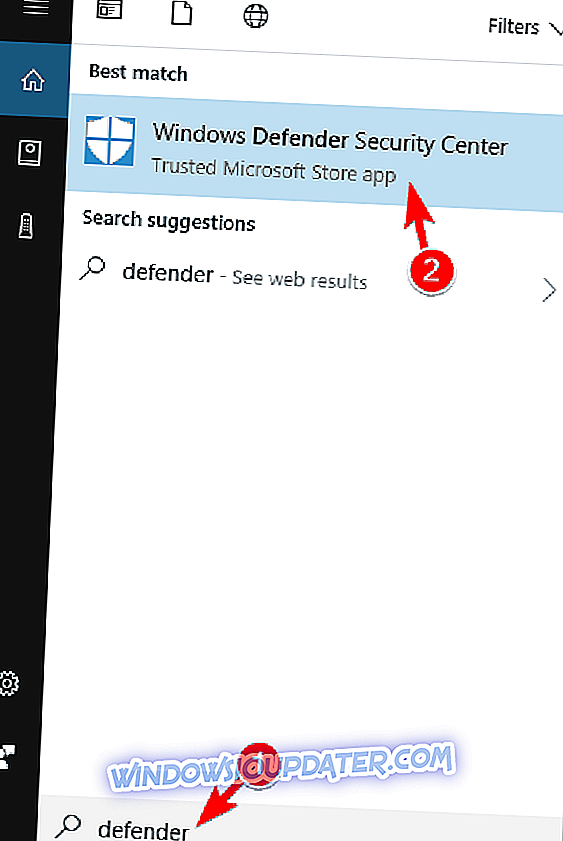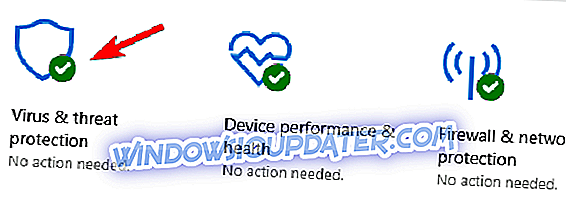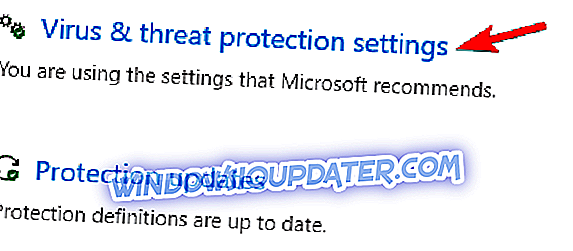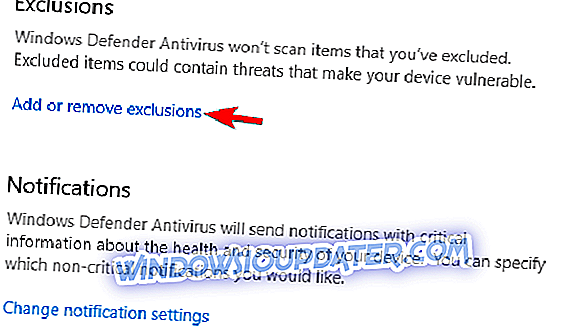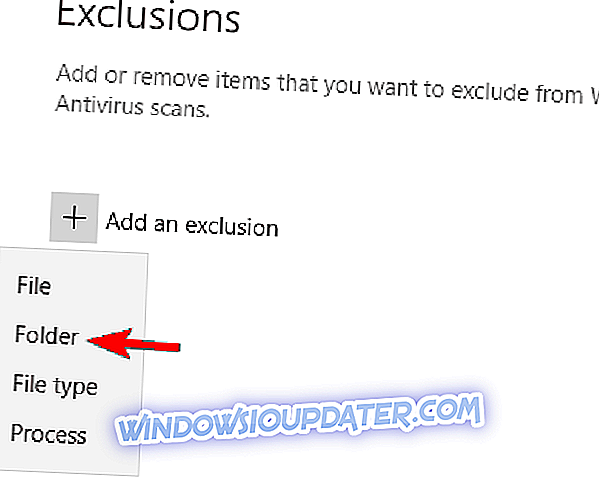Vysoké využití disku je vlastně docela běžný problém mezi uživateli systému Windows. Tento problém je často způsoben specifickými aplikacemi a programy, jako je například Tiworker.exe.
Co je tiworker.exe? Tiworker.exe je aplikace, která přímo souvisí se správcem aktualizací systému Windows a po spuštění počítače se spustí na pozadí.
V podstatě, Tiworker.exe je appthat objevil vedle Windows 8, Windows 10 operačních systémů. Pokud zjistíte, že se jedná o funkci systému Windows, nelze ji zakázat.
Stále více a více Windows 8, Windows 10 uživatelé mají potíže s tímto " Tiworker.exe ", protože se zdá, že hodně využití procesoru, někdy s až 50%.
Toto zabrání uživateli v hraní hry, která vyžaduje trochu více hardwarových specifikací, například, nebo sledování filmu. Z tohoto důvodu vám podrobně vysvětlím, jak můžete opravit vysoké využití procesoru, které máte z „Tiworker.exe“, přečtením níže uvedeného návodu.
Jak mohu opravit vysoké využití procesoru TiWorker.exe?
- Spustit Poradce při potížích s údržbou systému
- Kontrola aktualizací
- Proveďte Clean boot
- Přejmenujte adresář SoftwareDistribution
- Proveďte skenování SFC a DISM
- Vyloučit TiWorker.exe z programu Windows Defender
- Odstraňte adresář Updates
- Odstraňte software HP
- Přeinstalujte systém Windows
Existují různé problémy s TiWorker.exe, které se mohou vyskytnout, a v tomto článku se budeme zabývat následujícími problémy:
- Vysoké využití disku TiWorker.exe virus - Podle uživatelů, někdy vysoké využití disku se může objevit v důsledku infekce škodlivým softwarem. Pokud tomu tak je, doporučujeme vám prohledat počítač a odstranit veškerý malware.
- Vysoký procesor TiWorker.exe - Kromě vysokého využití disku se mohou objevit také problémy s vysokým zatížením procesoru . To může být velký problém, ale měli byste být schopni jej opravit jedním z našich řešení.
- TiWorker.exe vždy běží - Několik uživatelů uvedlo, že tento proces běží na pozadí. To je běžný problém, ale lze ho snadno vyřešit.
- Vysoká paměť TiWorker.exe - Další problém s tímto souborem je vysoké využití paměti. Pokud máte tento problém, doporučujeme vyzkoušet si jedno z našich řešení.
- TiWorker.exe havárie, modrá obrazovka - To je jeden z vážnějších problémů, a mnoho uživatelů oznámilo, že TiWorker.exe havaruje na svém PC. V některých závažných případech se může objevit také neslavná Modrá obrazovka smrti.
Řešení 1 - Spusťte Poradce při potížích s údržbou systému
- Stiskněte a podržte tlačítko Windows a tlačítko S na klávesnici.
- Ve vyhledávacím poli, které se nachází v pravém horním rohu, je třeba napsat Odstraňování problémů .
- Klepněte na ikonu (vlevo) na ikonu Odstraňování problémů .
- V levém horním rohu okna Odstraňování problémů musíme kliknout (vlevo) na Zobrazit vše .
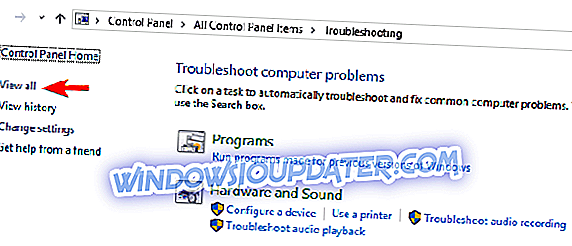
- Klepněte na tlačítko (levé kliknutí) na položku Systémová údržba .
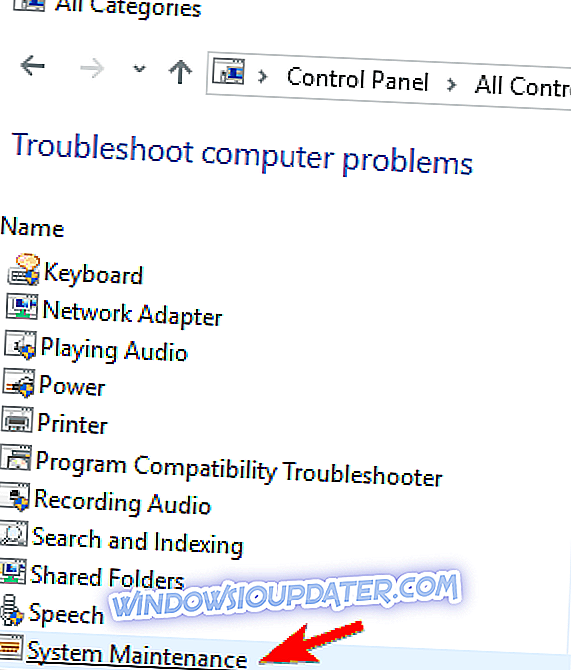
- Klikněte na (levým tlačítkem) na Další a postupujte podle kroků na obrazovce.
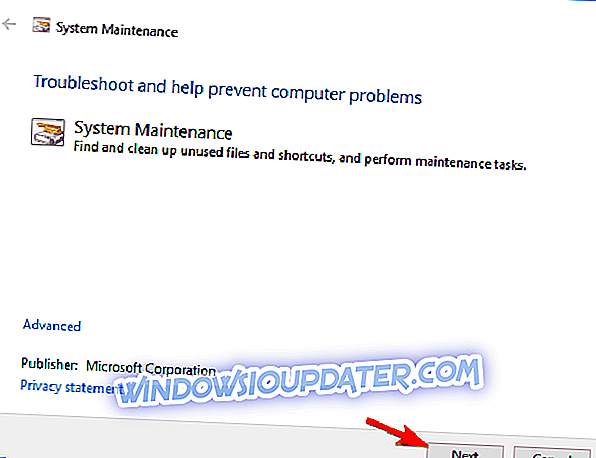
Řešení 2 - Zkontrolujte aktualizace
- Stiskněte a podržte tlačítko Windows a tlačítko X na klávesnici. Vyberte Ovládací panely .
- Po otevření ovládacího panelu klepněte na tlačítko Aktualizace systému Windows .
- Vyberte z nabídky Zobrazit v pravém horním rohu okna Velké ikony .
- V levé části okna klikněte na (klikněte levým tlačítkem) na Kontrola aktualizací .
- Po dokončení této operace restartujte počítač se systémem Windows 8, Windows 10 a zjistěte, zda stále máte tento problém.
Rychlé řešení pro opravu různých chyb PC
- Krok 1 : Stáhněte si tento nástroj pro skenování a opravy PC
- Krok 2 : Klikněte na tlačítko „Start Scan“ (Spustit skenování), abyste zjistili problémy systému Windows, které by mohly způsobit chybu ve vysokém výkonu procesoru Tiworker.exe ve Windows 10
- Krok 3 : Klepnutím na tlačítko „ Start Repair “ ( Opravit ) opravíte všechny problémy.
Řešení 3 - Proveďte Clean boot
Budete muset provést čisté spouštění systému Windows 8, Windows 10, abyste zjistili, zda máte nějaké aplikace, které by zasahovaly do systému a způsobovaly „Tiworker.exe“, jak sníží vaši paměť procesoru.
Chcete-li provést čisté spuštění, musíte provést následující:
- Stiskněte klávesu Windows + R a zadejte msconfig . Stiskněte klávesu Enter nebo klepněte na tlačítko OK .
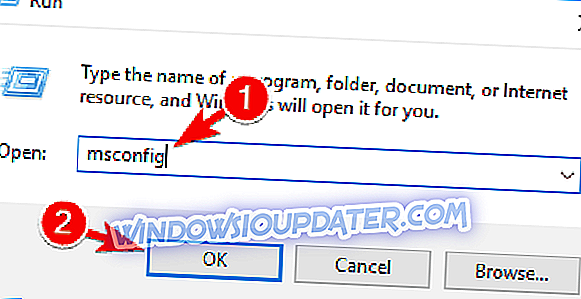
- Přejděte na kartu Služby a zaškrtněte políčko Skrýt všechny služby společnosti Microsoft . Klikněte na Zakázat vše .
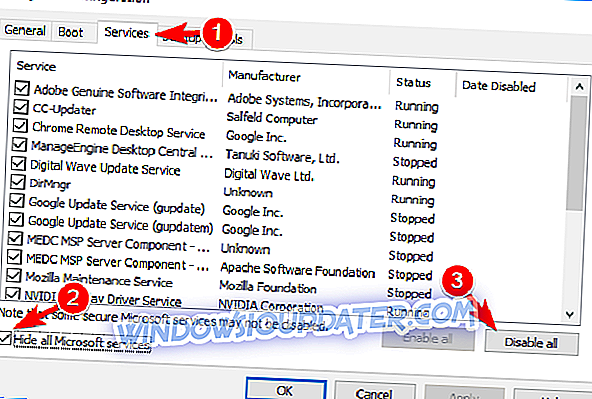
- Přejděte na kartu Spuštění a klepněte na položku Otevřít Správce úloh .
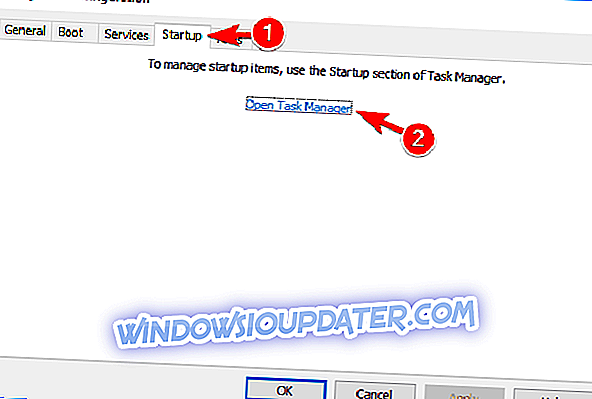
- Zobrazí se seznam spouštěcích aplikací. Klepněte pravým tlačítkem myši na první aplikaci v seznamu a vyberte z nabídky možnost Zakázat . Tento krok opakujte pro všechny spouštěcí aplikace v seznamu.
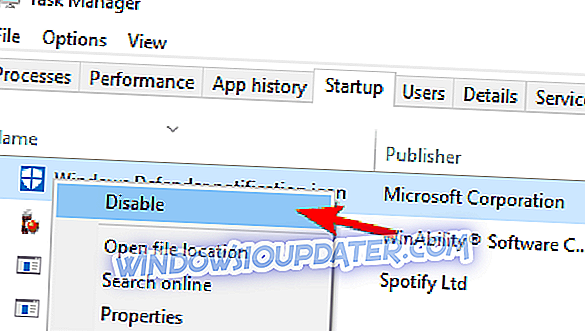
- Poté proveďte návrat do okna Konfigurace systému . Změny uložíte klepnutím na tlačítko Použít a OK . Restartujte počítač.
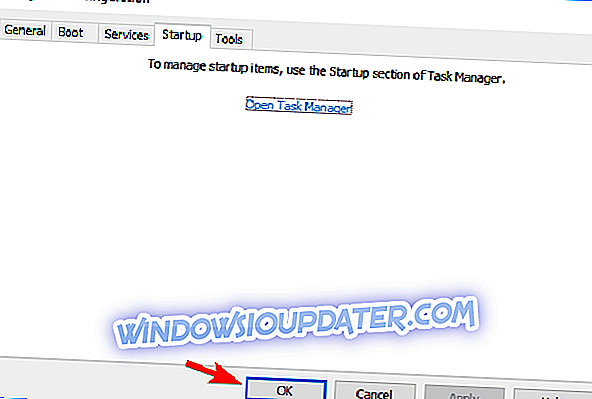
Po restartování počítače zkontrolujte, zda se problém stále zobrazuje. Pokud tomu tak není, musíte povolit všechny zakázané aplikace a služby, dokud nenajdete ten, který způsobuje tento problém. Mějte na paměti, že po povolení každé služby nebo aplikace musíte počítač restartovat.
Pokud po čistém spuštění v systému Windows zjistíte, že aplikace ruší systém, můžete se buď pokusit o její odinstalaci, nebo se pokusit provést aktualizaci aplikace, která způsobuje váš problém.
Řešení 4 - Přejmenujte adresář SoftwareDistribution
Podle uživatelů někdy adresář SoftwareDistribution může být poškozen a může způsobit vysoké využití disku TiWorker.exe. Chcete-li problém vyřešit, musíte tento adresář přejmenovat následujícím způsobem:
- Stiskněte klávesu Windows + R a zadejte services.msc . Stiskněte klávesu Enter nebo klepněte na tlačítko OK .
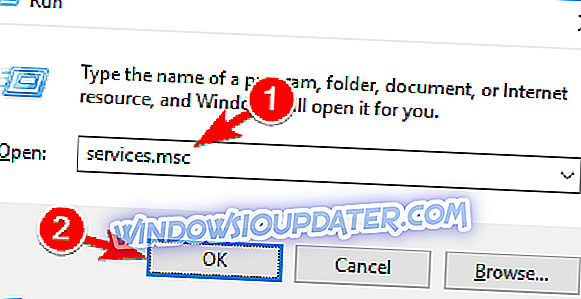
- Vyhledejte službu Windows Update v seznamu a poklepáním ji otevřete její vlastnosti.
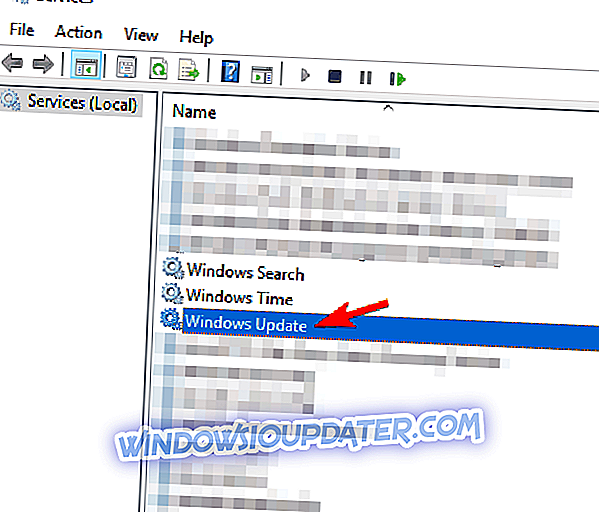
- Když se otevře okno Vlastnosti, přejděte k nastavení Typ spouštění na Ruční a klepnutím na tlačítko Zastavit službu zastavte. Změny uložíte klepnutím na tlačítko Použít a OK .
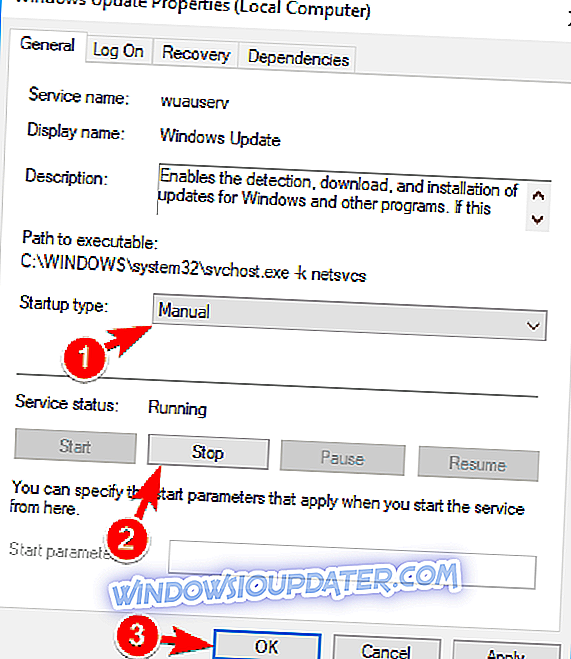
- Nyní přejděte do C: Windows a vyhledejte adresář SoftwareDistribution . Změňte jeho název na SoftwareDistribution.old .
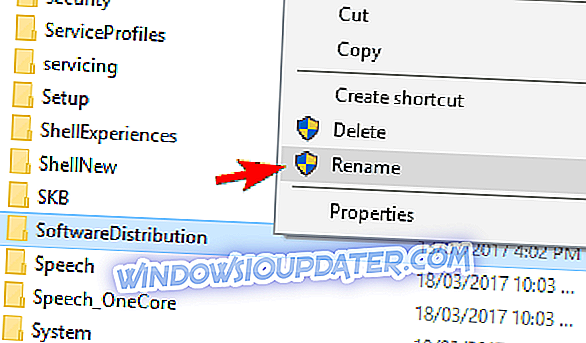
- Nyní přejděte zpět do okna Služby a poklepejte na službu Windows Update .
- Nastavte Typ spouštění na Automaticky a spusťte službu klepnutím na tlačítko Start . Kliknutím na tlačítko Apply (Použít) a OK uložte změny.
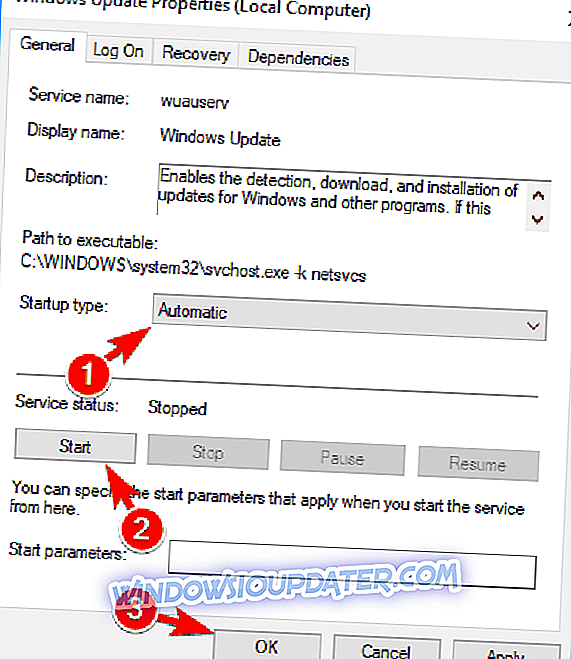
Poté proveďte kontrolu aktualizací ručně a problém by měl být vyřešen.
Řešení 5 - Proveďte skenování SFC a DISM
Chcete-li opravit vysoké využití disku TiWorker.exe, budete muset provést skenování SFC. Soubory se mohou poškodit, což může způsobit problém. Naštěstí můžete problém vyřešit následujícím způsobem:
- Stisknutím klávesy Windows + X otevřete nabídku Win + X a ze seznamu vyberte příkazový řádek (Admin) . Pokud příkazový řádek není k dispozici, vyberte místo toho PowerShell (Admin) .
- Když se otevře příkazový řádek, zadejte sfc / scannow a stiskněte klávesu Enter .
- Spustí se skenování SFC. Tento proces může trvat asi 10-15 minut, takže jej nezapomeňte přerušit.
Po dokončení kontroly SFC zkontrolujte, zda se problém stále zobrazuje. Pokud tomu tak není, možná budete muset provést skenování DISM. Chcete-li to provést, otevřete příkazový řádek jako správce a zadejte příkaz DISM / Online / Cleanup-Image / RestoreHealth . Spustí se skenování DISM a zkusí opravit systém. Mějte na paměti, že tento proces může trvat 20 minut nebo déle, takže jej nezapomeňte přerušit.
Po dokončení testu DISM zkontrolujte, zda je problém vyřešen. Pokud jste dříve nemohli spustit skenování SFC, opakujte jej po dokončení skenování DISM. Po spuštění skenování DISM a SFC zkontrolujte, zda je problém vyřešen.
Řešení 6 - Vyloučit TiWorker.exe z programu Windows Defender
Podle uživatelů může být vysoké využití disku TiWorker.exe způsobeno programem Windows Defender. Uživatelé oznámili, že program Windows Defender udržuje skenování TiWorker.exe, což způsobuje, že se tento problém objeví. Chcete-li problém vyřešit, musíte tento soubor vyloučit následujícím způsobem:
- Otevřete Správce úloh. Můžete to udělat rychle stisknutím kláves Ctrl + Shift + Esc .
- Když se otevře Správce úloh, vyhledejte TiWorker.exe nebo Systém, klepněte pravým tlačítkem myši az nabídky vyberte Otevřít umístění souboru .

- Zkopírujte umístění tohoto adresáře, protože jej budete potřebovat pro další kroky.
- Stiskněte klávesu Windows + S a zadejte obránce . Zvolte Centrum zabezpečení programu Windows Defender .
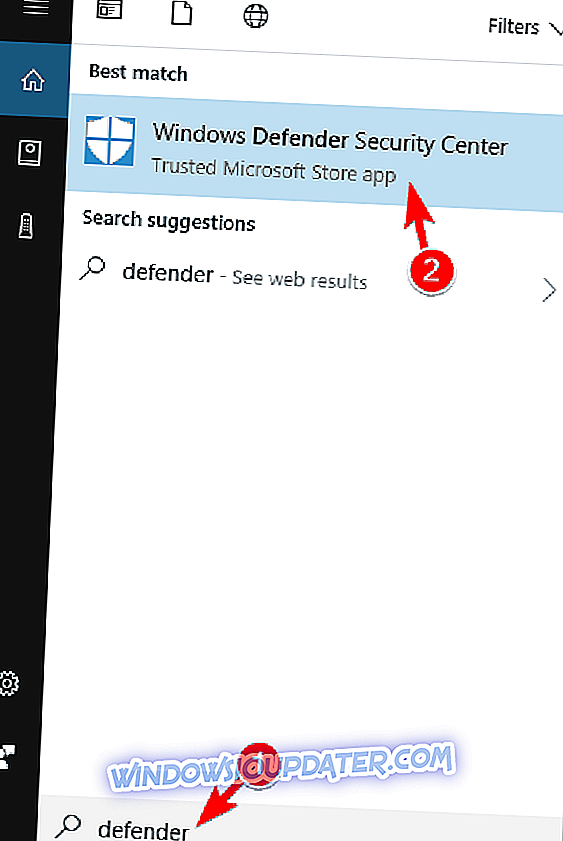
- Přejděte na ochranu proti virům a hrozbám .
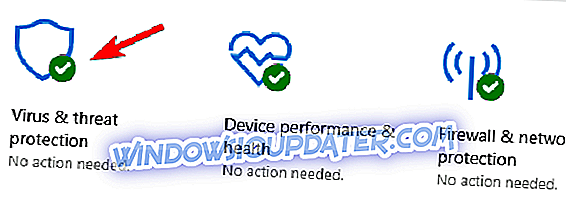
- Nyní klikněte na nastavení Ochrana proti virům a hrozbám .
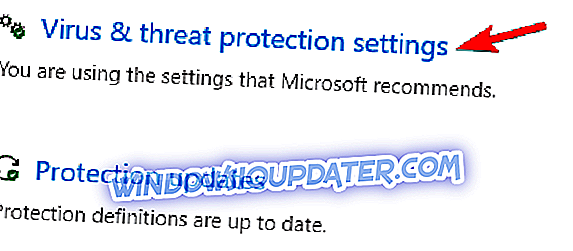
- Přejděte dolů na sekci Vyloučení a klikněte na Přidat nebo odebrat vyloučení .
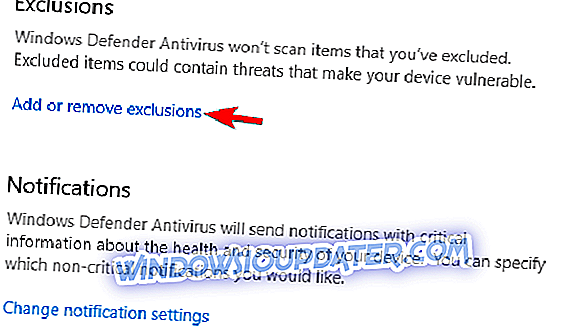
- Klikněte na Přidat vyloučení a ze seznamu vyberte Složka .
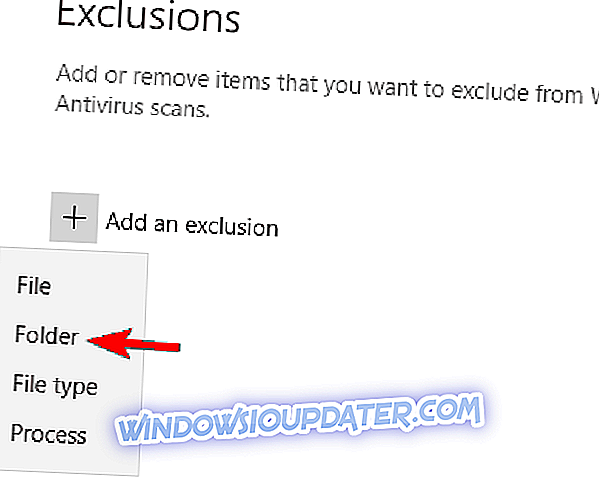
- Nyní zadejte umístění adresáře z kroku 3 a uložte změny.
Poté program Windows Defender neskenuje TiWorker.exe a jeho adresář a problém by měl být vyřešen.
Řešení 7 - Odstraňte adresář Updates
Někteří uživatelé mohou spokojit s dočasnými soubory. Uživatelé oznámili, že tento problém způsobil adresář Updates, ale po jeho odstranění byl problém vyřešen. Chcete-li to provést, musíte provést následující:
- Přejděte do adresáře C: Windowstemp .
- Vyhledejte adresář Updates a odeberte jej.
Poté by měly být vyřešeny problémy s použitím disku.
Řešení 8 - Odstraňte software HP
Mnoho uživatelů oznámilo, že vysoké využití disků TiWorker.exe může být způsobeno softwarem HP. Podle uživatelů může tento problém vyvolat například software HP Support Assistant. Chcete-li problém vyřešit, uživatelé doporučují odebrat veškerý software HP z počítače a zkontrolovat, zda tento problém vyřeší.
Řešení 9 - Přeinstalujte systém Windows
Konečně poslední možností je čistá přeinstalace. Windows nativní služby, stejně jako neslavný svchost.exe s aktivitou procesoru, mají tendenci přinést docela hlavu pro uživatele. A někdy, i když jste pokryl každou možnou možnost, bude stále používat systémové prostředky v nadměrně velkých objemech. Samozřejmě, že je to vždy, když se to stane, měli byste zvážit zahájení od začátku a přeinstalaci systému Windows.
Zálohovat data ze systémového oddílu a pracovat. Máme důkladné vysvětlení, jak přeinstalovat systém Windows 10. Najdete ho zde.
Máte to, osm metod, jak opravit "Tiworker.exe", dostat vaše CPU zpět do normálních provozních standardů a pokračovat v hraní her bez jakéhokoliv rušení z vnějších aplikací. Prosím, napište nám pod vaše myšlenky na tuto záležitost a pokud tento návod pomohl vyřešit váš problém.